OPEL CASCADA 2015.5 Instruktionsbog til Infotainment (in Danish)
Manufacturer: OPEL, Model Year: 2015.5, Model line: CASCADA, Model: OPEL CASCADA 2015.5Pages: 131, PDF Size: 2.32 MB
Page 21 of 131
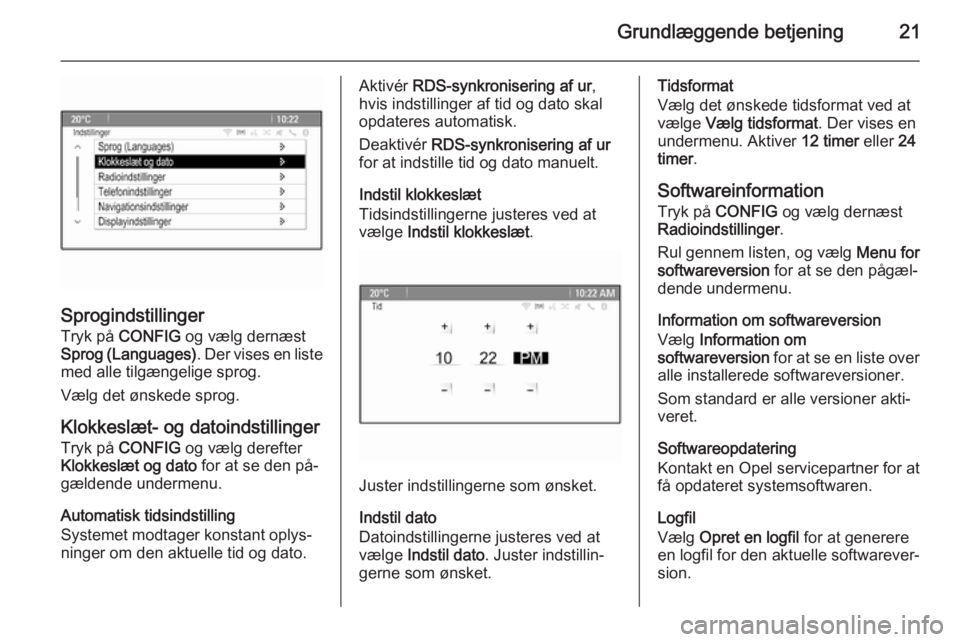
Grundlæggende betjening21
SprogindstillingerTryk på CONFIG og vælg dernæst
Sprog (Languages) . Der vises en liste
med alle tilgængelige sprog.
Vælg det ønskede sprog.
Klokkeslæt- og datoindstillinger Tryk på CONFIG og vælg derefter
Klokkeslæt og dato for at se den på‐
gældende undermenu.
Automatisk tidsindstilling
Systemet modtager konstant oplys‐
ninger om den aktuelle tid og dato.
Aktivér RDS-synkronisering af ur ,
hvis indstillinger af tid og dato skal
opdateres automatisk.
Deaktivér RDS-synkronisering af ur
for at indstille tid og dato manuelt.
Indstil klokkeslæt
Tidsindstillingerne justeres ved at
vælge Indstil klokkeslæt .
Juster indstillingerne som ønsket.
Indstil dato
Datoindstillingerne justeres ved at
vælge Indstil dato . Juster indstillin‐
gerne som ønsket.
Tidsformat
Vælg det ønskede tidsformat ved at
vælge Vælg tidsformat . Der vises en
undermenu. Aktiver 12 timer eller 24
timer .
Softwareinformation
Tryk på CONFIG og vælg dernæst
Radioindstillinger .
Rul gennem listen, og vælg Menu for
softwareversion for at se den pågæl‐
dende undermenu.
Information om softwareversion
Vælg Information om
softwareversion for at se en liste over
alle installerede softwareversioner.
Som standard er alle versioner akti‐
veret.
Softwareopdatering
Kontakt en Opel servicepartner for at
få opdateret systemsoftwaren.
Logfil
Vælg Opret en logfil for at generere
en logfil for den aktuelle softwarever‐
sion.
Page 22 of 131
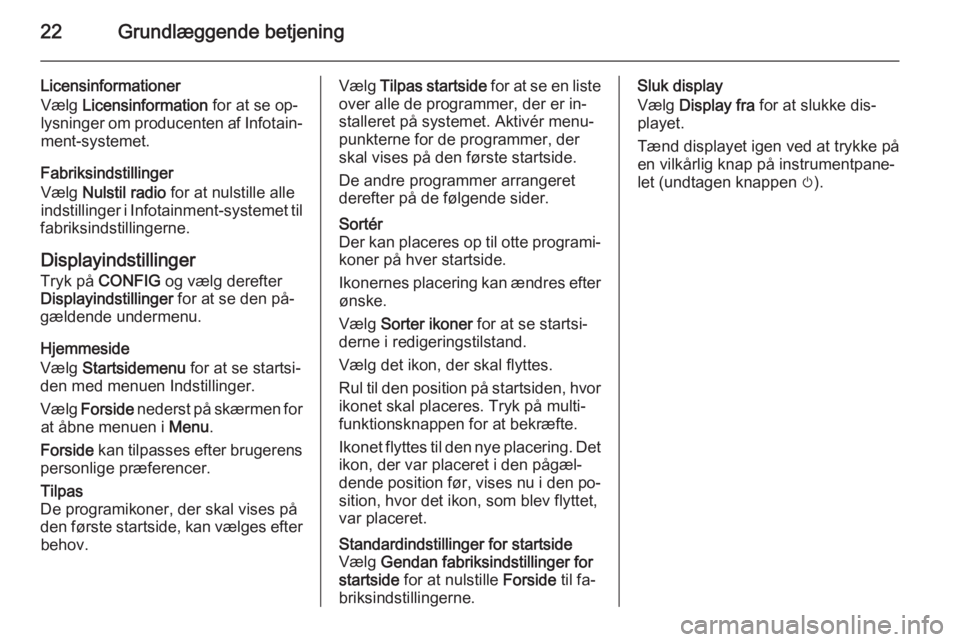
22Grundlæggende betjening
Licensinformationer
Vælg Licensinformation for at se op‐
lysninger om producenten af Infotain‐ ment-systemet.
Fabriksindstillinger
Vælg Nulstil radio for at nulstille alle
indstillinger i Infotainment-systemet til
fabriksindstillingerne.
Displayindstillinger
Tryk på CONFIG og vælg derefter
Displayindstillinger for at se den på‐
gældende undermenu.
Hjemmeside
Vælg Startsidemenu for at se startsi‐
den med menuen Indstillinger.
Vælg Forside nederst på skærmen for
at åbne menuen i Menu.
Forside kan tilpasses efter brugerens
personlige præferencer.Tilpas
De programikoner, der skal vises på
den første startside, kan vælges efter behov.Vælg Tilpas startside for at se en liste
over alle de programmer, der er in‐
stalleret på systemet. Aktivér menu‐
punkterne for de programmer, der
skal vises på den første startside.
De andre programmer arrangeret
derefter på de følgende sider.Sortér
Der kan placeres op til otte programi‐ koner på hver startside.
Ikonernes placering kan ændres efter
ønske.
Vælg Sorter ikoner for at se startsi‐
derne i redigeringstilstand.
Vælg det ikon, der skal flyttes.
Rul til den position på startsiden, hvor ikonet skal placeres. Tryk på multi‐
funktionsknappen for at bekræfte.
Ikonet flyttes til den nye placering. Det
ikon, der var placeret i den pågæl‐
dende position før, vises nu i den po‐
sition, hvor det ikon, som blev flyttet,
var placeret.Standardindstillinger for startside
Vælg Gendan fabriksindstillinger for
startside for at nulstille Forside til fa‐
briksindstillingerne.Sluk display
Vælg Display fra for at slukke dis‐
playet.
Tænd displayet igen ved at trykke på
en vilkårlig knap på instrumentpane‐
let (undtagen knappen m).
Page 23 of 131
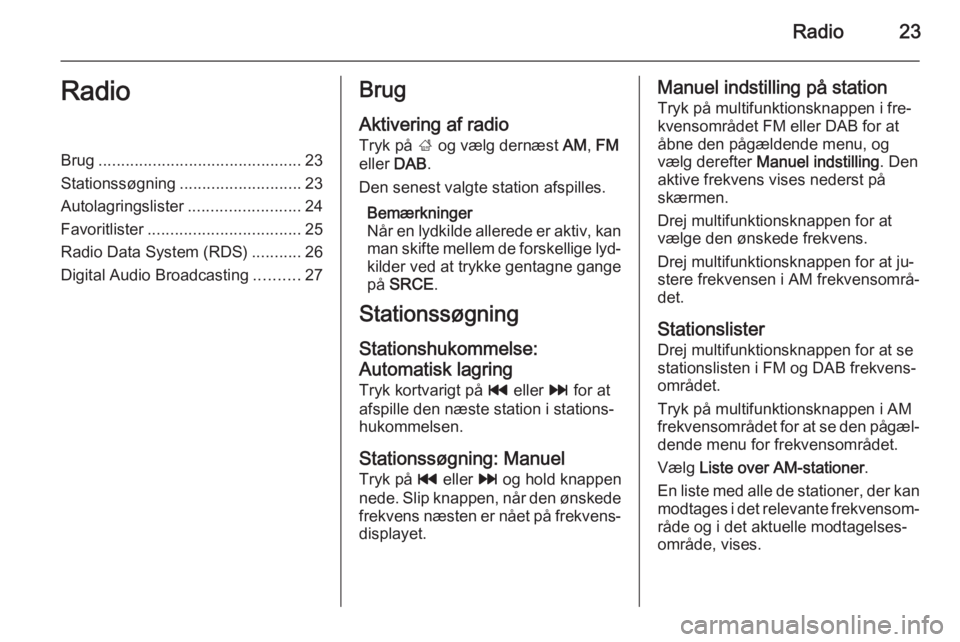
Radio23RadioBrug............................................. 23
Stationssøgning ........................... 23
Autolagringslister .........................24
Favoritlister .................................. 25
Radio Data System (RDS) ...........26
Digital Audio Broadcasting ..........27Brug
Aktivering af radio
Tryk på ; og vælg dernæst AM, FM
eller DAB.
Den senest valgte station afspilles.
Bemærkninger
Når en lydkilde allerede er aktiv, kan
man skifte mellem de forskellige lyd‐ kilder ved at trykke gentagne gange
på SRCE .
Stationssøgning
Stationshukommelse:
Automatisk lagring
Tryk kortvarigt på t eller v for at
afspille den næste station i stations‐
hukommelsen.
Stationssøgning: ManuelTryk på t eller v og hold knappen
nede. Slip knappen, når den ønskede
frekvens næsten er nået på frekvens‐
displayet.Manuel indstilling på station
Tryk på multifunktionsknappen i fre‐
kvensområdet FM eller DAB for at
åbne den pågældende menu, og
vælg derefter Manuel indstilling . Den
aktive frekvens vises nederst på skærmen.
Drej multifunktionsknappen for at
vælge den ønskede frekvens.
Drej multifunktionsknappen for at ju‐
stere frekvensen i AM frekvensområ‐
det.
Stationslister
Drej multifunktionsknappen for at se stationslisten i FM og DAB frekvens‐
området.
Tryk på multifunktionsknappen i AM
frekvensområdet for at se den pågæl‐
dende menu for frekvensområdet.
Vælg Liste over AM-stationer .
En liste med alle de stationer, der kan
modtages i det relevante frekvensom‐ råde og i det aktuelle modtagelses‐
område, vises.
Page 24 of 131
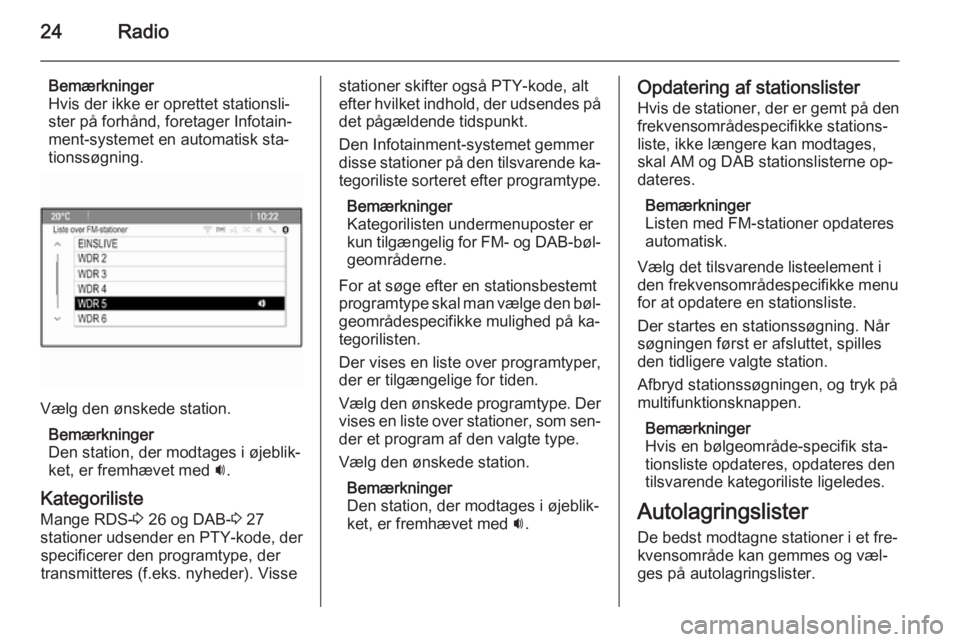
24Radio
Bemærkninger
Hvis der ikke er oprettet stationsli‐
ster på forhånd, foretager Infotain‐
ment-systemet en automatisk sta‐
tionssøgning.
Vælg den ønskede station.
Bemærkninger
Den station, der modtages i øjeblik‐
ket, er fremhævet med i.
Kategoriliste
Mange RDS- 3 26 og DAB- 3 27
stationer udsender en PTY-kode, der specificerer den programtype, der
transmitteres (f.eks. nyheder). Visse
stationer skifter også PTY-kode, alt
efter hvilket indhold, der udsendes på
det pågældende tidspunkt.
Den Infotainment-systemet gemmer
disse stationer på den tilsvarende ka‐
tegoriliste sorteret efter programtype.
Bemærkninger
Kategorilisten undermenuposter er
kun tilgængelig for FM- og DAB-bøl‐
geområderne.
For at søge efter en stationsbestemt
programtype skal man vælge den bøl‐ geområdespecifikke mulighed på ka‐
tegorilisten.
Der vises en liste over programtyper,
der er tilgængelige for tiden.
Vælg den ønskede programtype. Der vises en liste over stationer, som sen‐
der et program af den valgte type.
Vælg den ønskede station.
Bemærkninger
Den station, der modtages i øjeblik‐
ket, er fremhævet med i.Opdatering af stationslister
Hvis de stationer, der er gemt på den
frekvensområdespecifikke stations‐
liste, ikke længere kan modtages,
skal AM og DAB stationslisterne op‐ dateres.
Bemærkninger
Listen med FM-stationer opdateres
automatisk.
Vælg det tilsvarende listeelement i
den frekvensområdespecifikke menu
for at opdatere en stationsliste.
Der startes en stationssøgning. Når
søgningen først er afsluttet, spilles
den tidligere valgte station.
Afbryd stationssøgningen, og tryk på
multifunktionsknappen.
Bemærkninger
Hvis en bølgeområde-specifik sta‐ tionsliste opdateres, opdateres den tilsvarende kategoriliste ligeledes.
Autolagringslister De bedst modtagne stationer i et fre‐
kvensområde kan gemmes og væl‐ ges på autolagringslister.
Page 25 of 131
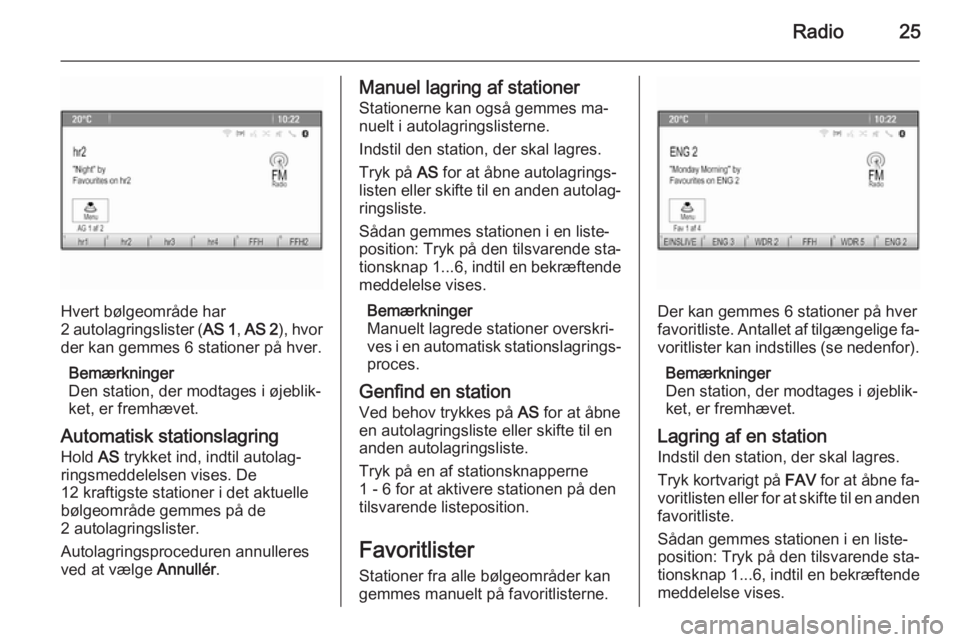
Radio25
Hvert bølgeområde har
2 autolagringslister ( AS 1, AS 2 ), hvor
der kan gemmes 6 stationer på hver.
Bemærkninger
Den station, der modtages i øjeblik‐
ket, er fremhævet.
Automatisk stationslagring
Hold AS trykket ind, indtil autolag‐
ringsmeddelelsen vises. De
12 kraftigste stationer i det aktuelle
bølgeområde gemmes på de
2 autolagringslister.
Autolagringsproceduren annulleres
ved at vælge Annullér.
Manuel lagring af stationer
Stationerne kan også gemmes ma‐
nuelt i autolagringslisterne.
Indstil den station, der skal lagres.
Tryk på AS for at åbne autolagrings‐
listen eller skifte til en anden autolag‐
ringsliste.
Sådan gemmes stationen i en liste‐
position: Tryk på den tilsvarende sta‐
tionsknap 1...6 , indtil en bekræftende
meddelelse vises.
Bemærkninger
Manuelt lagrede stationer overskri‐
ves i en automatisk stationslagrings‐ proces.
Genfind en station
Ved behov trykkes på AS for at åbne
en autolagringsliste eller skifte til en
anden autolagringsliste.
Tryk på en af stationsknapperne
1 - 6 for at aktivere stationen på den
tilsvarende listeposition.
Favoritlister Stationer fra alle bølgeområder kangemmes manuelt på favoritlisterne.
Der kan gemmes 6 stationer på hver
favoritliste. Antallet af tilgængelige fa‐ voritlister kan indstilles (se nedenfor).
Bemærkninger
Den station, der modtages i øjeblik‐
ket, er fremhævet.
Lagring af en station Indstil den station, der skal lagres.
Tryk kortvarigt på FAV for at åbne fa‐
voritlisten eller for at skifte til en anden
favoritliste.
Sådan gemmes stationen i en liste‐
position: Tryk på den tilsvarende sta‐
tionsknap 1...6 , indtil en bekræftende
meddelelse vises.
Page 26 of 131

26Radio
Genfind en station
Om nødvendigt trykkes kortvarigt på
FAV for at åbne favoritlisten eller for
at skifte til en anden favoritliste. Tryk på en af stationsknapperne 1-6 for at
aktivere den station, der er gemt på den pågældende placering.
Definition af antallet af
favoritlister
Tryk på CONFIG og vælg dernæst
Radioindstillinger . Vælg Antal
favoritsider for at få vist den relevante
undermenu.
Vælg det antal favoritsider, der skal
vises.
Radio Data System (RDS)
RDS er en tjeneste, der tilbydes af FM-stationerne, som gør det væsent‐
ligt nemmere at finde den ønskede
station og modtage den helt uden
støj.Fordelene ved RDS
■ På displayet vises programnavnet for den indstillede station i stedet
for frekvensen.
■ Under en stationssøgning stiller In‐
fotainment-systemet kun ind på
RDS-stationer.
■ Infotainment-systemet stiller altid ind på den sendefrekvens, der
modtages bedst, for den indstillede station ved hjælp af AF (AlternativeFrequency).
■ Afhængigt af destinationer, der modtages, viser infotainment-sy‐
stemet den radiotekst, der måtte
være, f.eks. oplysninger om det ak‐
tuelle program.
Menuen RDS-indstillinger Menuen for RDS-konfiguration åbnes
ved at trykke på CONFIG og dernæst
vælge Radioindstillinger .
Vælg RDS-indstillinger for at få vist
den relevante undermenu.
Aktivering af RDS-funktion
Aktiver RDS.
Bemærkninger
Hvis RDS er deaktiveret, vises ikke
alle menupunkter i menuen RDS-
indstillinger .
Regional RDS-stationer sender nogle gange
forskellige programmer i de forskel‐
lige regioner på forskellige fre‐
kvenser.
Hvis Regional (REG) er aktiveret,
vælges kun alternative frekvenser (AF) med de samme regionale pro‐
grammer.
Page 27 of 131
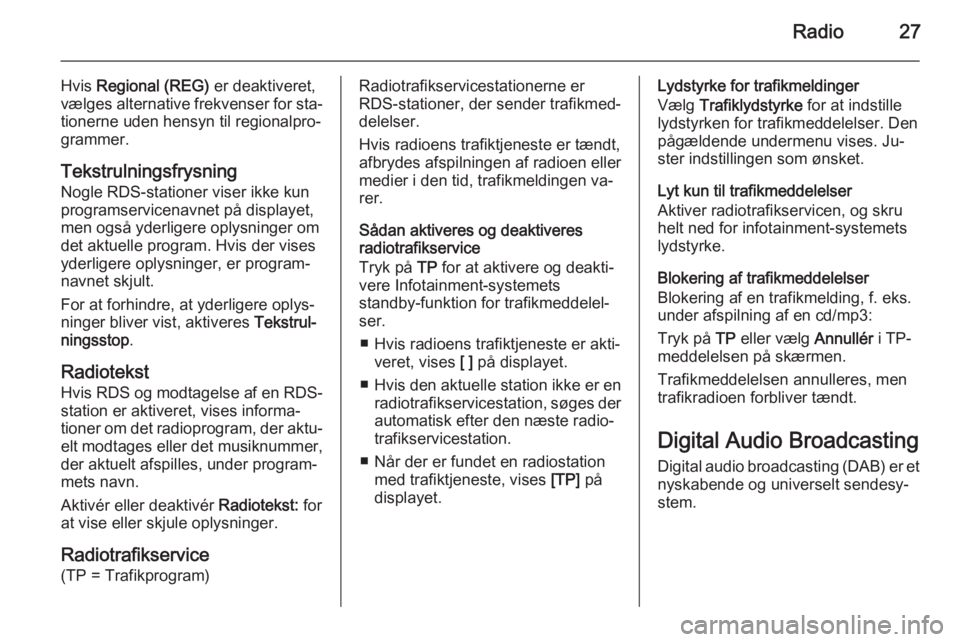
Radio27
Hvis Regional (REG) er deaktiveret,
vælges alternative frekvenser for sta‐
tionerne uden hensyn til regionalpro‐
grammer.
Tekstrulningsfrysning Nogle RDS-stationer viser ikke kun
programservicenavnet på displayet,
men også yderligere oplysninger om
det aktuelle program. Hvis der vises
yderligere oplysninger, er program‐
navnet skjult.
For at forhindre, at yderligere oplys‐
ninger bliver vist, aktiveres Tekstrul‐
ningsstop .
Radiotekst Hvis RDS og modtagelse af en RDS- station er aktiveret, vises informa‐
tioner om det radioprogram, der aktu‐
elt modtages eller det musiknummer, der aktuelt afspilles, under program‐
mets navn.
Aktivér eller deaktivér Radiotekst: for
at vise eller skjule oplysninger.
Radiotrafikservice
(TP = Trafikprogram)Radiotrafikservicestationerne er
RDS-stationer, der sender trafikmed‐ delelser.
Hvis radioens trafiktjeneste er tændt,
afbrydes afspilningen af radioen eller
medier i den tid, trafikmeldingen va‐
rer.
Sådan aktiveres og deaktiveres
radiotrafikservice
Tryk på TP for at aktivere og deakti‐
vere Infotainment-systemets
standby-funktion for trafikmeddelel‐
ser.
■ Hvis radioens trafiktjeneste er akti‐ veret, vises [ ] på displayet.
■ Hvis den aktuelle station ikke er en
radiotrafikservicestation, søges der
automatisk efter den næste radio‐ trafikservicestation.
■ Når der er fundet en radiostation med trafiktjeneste, vises [TP] på
displayet.Lydstyrke for trafikmeldinger
Vælg Trafiklydstyrke for at indstille
lydstyrken for trafikmeddelelser. Den
pågældende undermenu vises. Ju‐
ster indstillingen som ønsket.
Lyt kun til trafikmeddelelser
Aktiver radiotrafikservicen, og skru
helt ned for infotainment-systemets
lydstyrke.
Blokering af trafikmeddelelser
Blokering af en trafikmelding, f. eks.
under afspilning af en cd/mp3:
Tryk på TP eller vælg Annullér i TP-
meddelelsen på skærmen.
Trafikmeddelelsen annulleres, men
trafikradioen forbliver tændt.
Digital Audio Broadcasting
Digital audio broadcasting (DAB) er et nyskabende og universelt sendesy‐
stem.
Page 28 of 131
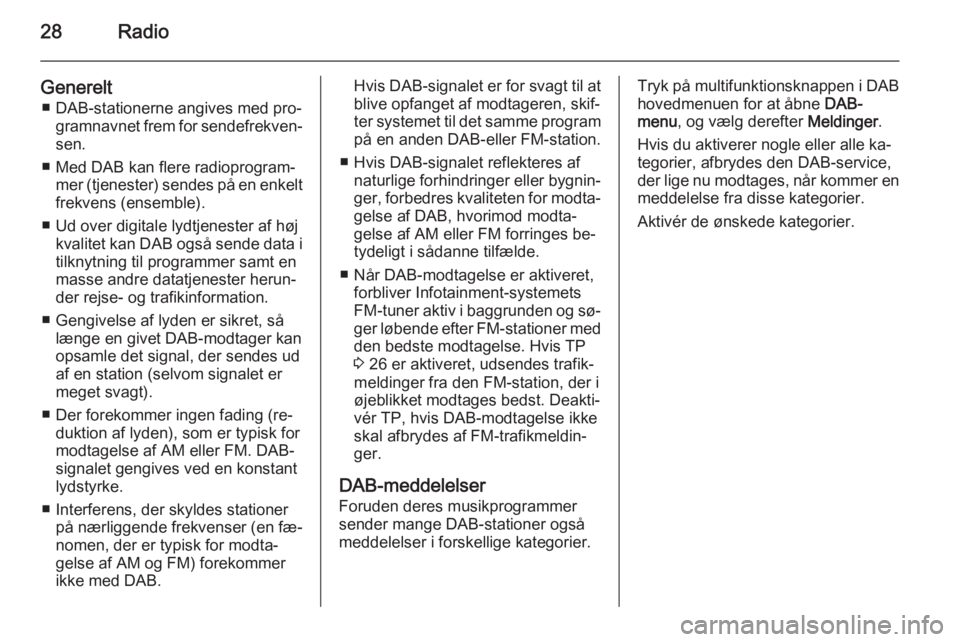
28Radio
Generelt■ DAB-stationerne angives med pro‐ gramnavnet frem for sendefrekven‐
sen.
■ Med DAB kan flere radioprogram‐ mer (tjenester) sendes på en enkeltfrekvens (ensemble).
■ Ud over digitale lydtjenester af høj kvalitet kan DAB også sende data i
tilknytning til programmer samt en
masse andre datatjenester herun‐
der rejse- og trafikinformation.
■ Gengivelse af lyden er sikret, så længe en givet DAB-modtager kan
opsamle det signal, der sendes ud
af en station (selvom signalet er meget svagt).
■ Der forekommer ingen fading (re‐ duktion af lyden), som er typisk for
modtagelse af AM eller FM. DAB- signalet gengives ved en konstant
lydstyrke.
■ Interferens, der skyldes stationer på nærliggende frekvenser (en fæ‐
nomen, der er typisk for modta‐
gelse af AM og FM) forekommer
ikke med DAB.Hvis DAB-signalet er for svagt til at blive opfanget af modtageren, skif‐
ter systemet til det samme program
på en anden DAB-eller FM-station.
■ Hvis DAB-signalet reflekteres af naturlige forhindringer eller bygnin‐
ger, forbedres kvaliteten for modta‐ gelse af DAB, hvorimod modta‐
gelse af AM eller FM forringes be‐
tydeligt i sådanne tilfælde.
■ Når DAB-modtagelse er aktiveret, forbliver Infotainment-systemets
FM-tuner aktiv i baggrunden og sø‐
ger løbende efter FM-stationer med den bedste modtagelse. Hvis TP
3 26 er aktiveret, udsendes trafik‐
meldinger fra den FM-station, der i
øjeblikket modtages bedst. Deakti‐
vér TP, hvis DAB-modtagelse ikke
skal afbrydes af FM-trafikmeldin‐
ger.
DAB-meddelelser Foruden deres musikprogrammersender mange DAB-stationer også
meddelelser i forskellige kategorier.Tryk på multifunktionsknappen i DAB
hovedmenuen for at åbne DAB-
menu , og vælg derefter Meldinger.
Hvis du aktiverer nogle eller alle ka‐ tegorier, afbrydes den DAB-service,
der lige nu modtages, når kommer en meddelelse fra disse kategorier.
Aktivér de ønskede kategorier.
Page 29 of 131
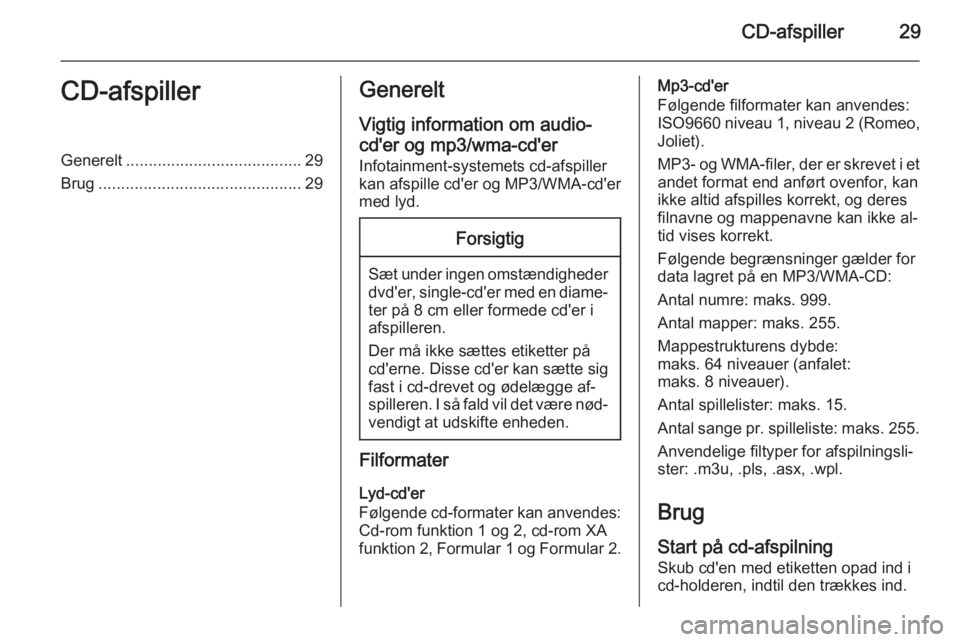
CD-afspiller29CD-afspillerGenerelt....................................... 29
Brug ............................................. 29Generelt
Vigtig information om audio-
cd'er og mp3/wma-cd'er
Infotainment-systemets cd-afspiller
kan afspille cd'er og MP3/WMA-cd'er
med lyd.Forsigtig
Sæt under ingen omstændigheder dvd'er, single-cd'er med en diame‐
ter på 8 cm eller formede cd'er i
afspilleren.
Der må ikke sættes etiketter på
cd'erne. Disse cd'er kan sætte sig
fast i cd-drevet og ødelægge af‐
spilleren. I så fald vil det være nød‐ vendigt at udskifte enheden.
Filformater
Lyd-cd'er
Følgende cd-formater kan anvendes:
Cd-rom funktion 1 og 2, cd-rom XA
funktion 2, Formular 1 og Formular 2.
Mp3-cd'er
Følgende filformater kan anvendes:
ISO9660 niveau 1, niveau 2 (Romeo,
Joliet).
MP3- og WMA-filer, der er skrevet i et
andet format end anført ovenfor, kan
ikke altid afspilles korrekt, og deres
filnavne og mappenavne kan ikke al‐ tid vises korrekt.
Følgende begrænsninger gælder for
data lagret på en MP3/WMA-CD:
Antal numre: maks. 999.
Antal mapper: maks. 255.
Mappestrukturens dybde:
maks. 64 niveauer (anfalet:
maks. 8 niveauer).
Antal spillelister: maks. 15.
Antal sange pr. spilleliste: maks. 255 .
Anvendelige filtyper for afspilningsli‐ ster: .m3u, .pls, .asx, .wpl.
Brug
Start på cd-afspilning Skub cd'en med etiketten opad ind i
cd-holderen, indtil den trækkes ind.
Page 30 of 131
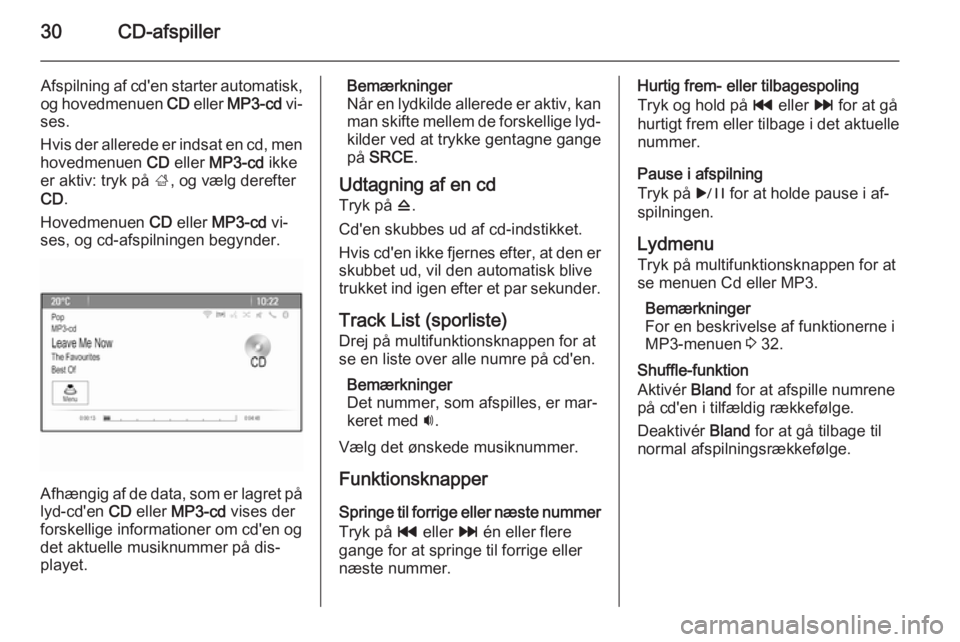
30CD-afspiller
Afspilning af cd'en starter automatisk,og hovedmenuen CD eller MP3-cd vi‐
ses.
Hvis der allerede er indsat en cd, men hovedmenuen CD eller MP3-cd ikke
er aktiv: tryk på ;, og vælg derefter
CD .
Hovedmenuen CD eller MP3-cd vi‐
ses, og cd-afspilningen begynder.
Afhængig af de data, som er lagret på
lyd-cd'en CD eller MP3-cd vises der
forskellige informationer om cd'en og
det aktuelle musiknummer på dis‐
playet.
Bemærkninger
Når en lydkilde allerede er aktiv, kan
man skifte mellem de forskellige lyd‐ kilder ved at trykke gentagne gange
på SRCE .
Udtagning af en cd
Tryk på d.
Cd'en skubbes ud af cd-indstikket.
Hvis cd'en ikke fjernes efter, at den er skubbet ud, vil den automatisk blive
trukket ind igen efter et par sekunder.
Track List (sporliste) Drej på multifunktionsknappen for atse en liste over alle numre på cd'en.
Bemærkninger
Det nummer, som afspilles, er mar‐
keret med i.
Vælg det ønskede musiknummer.
Funktionsknapper Springe til forrige eller næste nummer
Tryk på t eller v én eller flere
gange for at springe til forrige eller næste nummer.Hurtig frem- eller tilbagespoling
Tryk og hold på t eller v for at gå
hurtigt frem eller tilbage i det aktuelle
nummer.
Pause i afspilning
Tryk på r for at holde pause i af‐
spilningen.
Lydmenu
Tryk på multifunktionsknappen for at
se menuen Cd eller MP3.
Bemærkninger
For en beskrivelse af funktionerne i
MP3-menuen 3 32.
Shuffle-funktion
Aktivér Bland for at afspille numrene
på cd'en i tilfældig rækkefølge.
Deaktivér Bland for at gå tilbage til
normal afspilningsrækkefølge.